В наше время принтеры стали неотъемлемой частью нашей жизни. Используя их, мы можем печатать документы, фотографии и другие материалы. Однако иногда возникают ситуации, когда ноутбук не видит принтер. Это может привести к неудобствам и задержкам в работе. В этой статье мы рассмотрим 7 основных причин, по которым возникает такая проблема, и предложим их решение.
1. Отсутствие драйверов
Одной из основных причин, по которой ноутбук может не видеть принтер, является отсутствие установленных драйверов. Драйвер – это специальное программное обеспечение, которое позволяет устройству работать с операционной системой. Если на вашем ноутбуке нет драйверов для принтера, система не сможет его распознать и установить соответствующие драйверы необходимо вручную.
2. Неправильные настройки
Если ноутбук не видит принтер, стоит проверить настройки подключения. Одной из возможных причин может быть неправильно настроенное подключение. Удостоверьтесь, что принтер подключен к ноутбуку правильно, используя соответствующие кабели.
3. Неисправность кабеля
Другим распространенным источником проблемы может являться неисправность кабеля, который используется для подключения принтера к ноутбуку. Попробуйте заменить кабель на новый, чтобы исключить возможность его повреждения.
4. Проблема с USB-портом
Ваш ноутбук может не видеть принтер из-за проблемы с USB-портом. Проверьте, подключен ли другое устройство к этому порту и работает ли оно. Если нет, это может указывать на проблему с портом. Попробуйте подключить принтер к другому USB-порту на ноутбуке или попробуйте использовать другой USB-кабель.
5. Проблемы с беспроводным подключением
Если вы пытаетесь подключить принтер к ноутбуку по беспроводной сети, но не можете его обнаружить, возможно, проблема связана с беспроводным подключением. Удостоверьтесь, что принтер и ноутбук находятся в одной сети, и проверьте правильность настроек сети.
6. Включен ли принтер
Кажется, очевидным, но иногда ноутбук не видит принтер, потому что принтер просто выключен. Проверьте, включен ли принтер, и удостоверьтесь, что он подключен к источнику питания.
7. Проблемы с программным обеспечением
Если вы выполнили все вышеперечисленные шаги, но ноутбук все равно не видит принтер, возможно, проблема связана с программным обеспечением. Попробуйте обновить драйверы принтера или переустановить программное обеспечение принтера. Также стоит проверить, совместимы ли принтер и операционная система вашего ноутбука.
Надеемся, что вы смогли найти причину проблемы и решить ее с помощью наших рекомендаций. Удачи вам!
Проблемы с подключением

Подключение принтера к ноутбуку может быть непростой задачей, и если вы столкнулись с проблемой, что ноутбук не видит принтер, вам придется вникать в причины этой неполадки. Ниже мы перечислили несколько возможных причин и способы их решения.
- Неправильные настройки подключения. Убедитесь, что вы правильно настроили подключение принтера к ноутбуку. Проверьте, что принтер включен, кабель подключен к порту USB, и правильно установлено программное обеспечение принтера.
- Отсутствие драйверов принтера. Если драйверы принтера не установлены на вашем ноутбуке, он не сможет обнаружить и подключить принтер. Загрузите и установите последнюю версию драйверов с официального сайта производителя.
- Проблемы с USB-портом. Проверьте, что USB-порт, к которому вы подключаете принтер, работает исправно. Переподключите принтер к другому порту USB на ноутбуке и проверьте, появится ли он в списке устройств.
- Проблемы с кабелем. Кабель, которым вы подключаете принтер, может быть поврежден или неисправен. Попробуйте использовать другой кабель USB и проверьте, решает ли это проблему.
- Проблемы с беспроводным подключением. Если вы пытаетесь подключить принтер по Wi-Fi, убедитесь, что принтер и ноутбук находятся в одной Wi-Fi-сети. Проверьте настройки Wi-Fi на обоих устройствах и убедитесь, что они совместимы.
- Блокировка брандмауэром или антивирусом. Ваш брандмауэр или антивирусное программное обеспечение может блокировать подключение принтера к ноутбуку. Проверьте настройки брандмауэра и антивируса и разрешите доступ принтеру.
- Неисправность принтера. Иногда проблема может быть связана с самим принтером. Перезагрузите принтер, проверьте его наличие в списке устройств и убедитесь, что все настройки принтера корректны. Если все остальные методы не помогли, возможно, потребуется обратиться к специалисту или сервисному центру.
Обратите внимание, что приведенные выше решения подразумевают базовые действия, которые можно предпринять для устранения некоторых проблем с подключением принтера. Если у вас возникают более серьезные проблемы, рекомендуется обратиться к профессионалам или производителю устройства для получения дополнительной помощи.
Проверьте соединение и кабели

Сначала проверьте кабель USB, который соединяет принтер и ноутбук. Убедитесь, что он вставлен полностью и надежно в порт USB как на принтере, так и на ноутбуке. Если используется адаптер или переходник, убедитесь, что они также правильно подключены.
Если кабель USB в порядке, проверьте другие кабели, связанные с принтером. Некоторые принтеры могут использовать сетевые кабели или параллельные порты. Убедитесь, что все они правильно подключены и надежно закреплены.
Если вы используете беспроводное соединение, например, Wi-Fi, проверьте, что ноутбук и принтер находятся в диапазоне действия сети и имеют стабильное подключение Wi-Fi. Если есть проблемы с сигналом или настройками Wi-Fi, возможно, вам придется перенастроить соединение Wi-Fi на обоих устройствах.
Не забывайте также проверить состояние самого кабеля. Если вы заметили какие-либо повреждения, изломы или перегибы, замените его на новый. Неисправный кабель может быть причиной неполадки в соединении между ноутбуком и принтером.
После того как вы убедитесь, что соединение и кабели настроены правильно, перезагрузите как ноутбук, так и принтер. Это может помочь устранить некоторые неполадки и восстановить связь между устройствами.
Отсутствие нужных драйверов
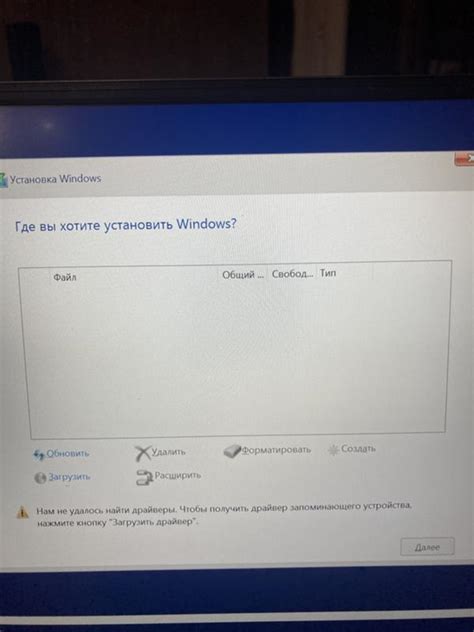
Для корректной работы принтера с ноутбуком необходимо наличие соответствующих драйверов, которые обеспечивают взаимодействие устройств и передачу информации. Если ноутбук не видит принтер, возможно, на компьютере отсутствуют необходимые драйверы.
Для решения данной проблемы следует установить драйверы, специально разработанные для вашего принтера и операционной системы. Эти драйверы можно скачать с официального сайта производителя принтера или использовать компакт-диск, поставляемый вместе с устройством.
Установка драйверов обычно включает в себя следующие шаги:
- Перейдите на официальный сайт производителя принтера.
- Найдите раздел поддержки или загрузки.
- Выберите свою модель принтера.
- Скачайте драйверы для вашей операционной системы.
- Запустите загруженный файл и следуйте инструкциям на экране для установки драйверов.
После установки драйверов рекомендуется перезагрузить компьютер и проверить работу принтера. Если проблема остается, можно попробовать удалить все драйверы принтера и повторить процедуру установки снова.
Установите драйверы для принтера

Для установки драйверов вам потребуется найти официальный сайт производителя принтера и скачать соответствующий файл драйвера для вашей операционной системы. Обычно на сайте производителя есть раздел "Поддержка" или "Драйверы и загрузки", где можно найти актуальные версии драйверов для разных моделей.
При выборе драйвера обратите внимание на версию операционной системы, чтобы установить совместимый драйвер. Загрузите файл драйвера на ваш ноутбук и запустите установочный файл.
Установка драйверов обычно происходит автоматически. В некоторых случаях может потребоваться перезагрузка компьютера после установки драйверов. После перезагрузки ноутбук должен корректно распознать принтер и стать видимым в списке доступных устройств.
Если принтер все еще не виден после установки драйверов, попробуйте повторить процесс установки с использованием драйверов с официального сайта производителя ноутбука. Иногда отсутствие драйверов для принтера на самом ноутбуке также может вызывать проблемы с его видимостью.
Установка драйверов для принтера - одна из наиболее распространенных и эффективных мер, которые помогают решить проблему отсутствия видимости принтера на ноутбуке. Если после установки драйверов принтер так и не стал видимым, обратитесь к специалисту или свяжитесь с технической поддержкой производителя для получения дополнительной помощи.
Проблемы с USB-портом

Подключение по USB:
Одной из наиболее распространенных причин, почему ноутбук не видит принтер, может быть проблема с USB-портом. Проверьте, правильно ли подключен кабель USB к принтеру и ноутбуку. Убедитесь, что оба конца кабеля тщательно вставлены, а порт не поврежден.
Неисправный или устаревший драйвер:
Другой возможной причиной проблемы может быть неисправность или устаревший драйвер USB-порта. Убедитесь, что у вас установлен последний драйвер на порт USB. Вы можете обновить драйвер вручную или воспользоваться специальной программой для обновления драйверов.
Неправильные настройки порта:
Может возникнуть ситуация, когда порт USB неправильно настроен или выключен. Проверьте настройки порта в системных настройках и убедитесь, что он включен и работает правильно.
Объем энергии:
Если ваш ноутбук не видит принтер, причиной может быть недостаток энергии, поставляемой через USB-порт. Попробуйте подключить ноутбук к сети или используйте USB-концентратор с отдельным источником питания для увеличения мощности порта.
Сбой в USB-контроллере:
Если все решения выше не работают, возможно, в вашем ноутбуке произошел сбой в USB-контроллере. Попробуйте перезагрузить ноутбук или выполнить перезагрузку контроллера USB в меню управления устройствами.
Неисправный порт или принтер:
Если после всех проверок ноутбук по-прежнему не видит принтер, возможно, проблема в неисправном порте USB или самом принтере. Попробуйте подключить другое устройство к порту USB на ноутбуке или подключить принтер к другому компьютеру, чтобы исключить возможные неисправности.
Совместимость:
Некоторые принтеры могут быть несовместимы с определенными операционными системами или версиями протоколов USB. Убедитесь, что принтер совместим с вашей операционной системой и используемыми протоколами. Если это не так, может потребоваться обновление принтера или использование адаптера для преобразования протокола.
Проверьте состояние и настройки порта
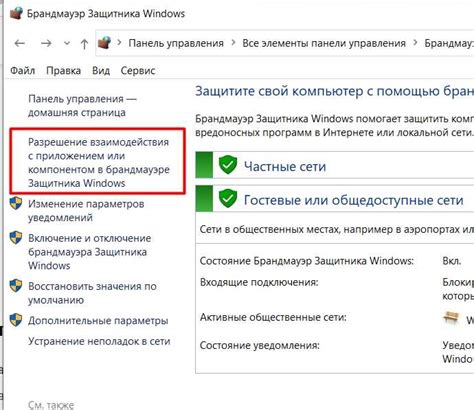
Если ваш ноутбук не видит принтер, то одной из возможных причин может быть проблема с портом, который используется для подключения принтера. Проверьте состояние и настройки порта, чтобы убедиться, что они корректны.
Во-первых, убедитесь, что порт, через который вы подключаете принтер к ноутбуку, работает исправно. Проверьте, что он не поврежден и не засорен, и если это так, очистите порт от пыли и грязи.
Во-вторых, удостоверьтесь, что порт правильно настроен в операционной системе ноутбука. Проверьте, что порт, используемый принтером, выбран в настройках печати. Проверьте также, что установлены правильные драйверы для работы принтера.
Если вы используете USB-порт для подключения принтера, убедитесь, что порт был распознан и настроен правильно операционной системой. Проверьте диспетчер устройств, чтобы увидеть, есть ли какие-либо проблемы с USB-портом.
Важно также проверить настройки порта внутри принтера. Некоторые принтеры имеют свои собственные настройки порта, которые могут отличаться от настроек в операционной системе. Убедитесь, что настройки принтера соответствуют настройкам порта на ноутбуке.
Если после проверки состояния и настроек порта проблема не решена, попробуйте подключить принтер к другому порту на ноутбуке или к другому компьютеру. Это поможет исключить возможность неисправности самого порта или принтера.
В некоторых случаях ноутбук может не видеть принтер из-за проблем с брандмауэром или антивирусной программой. Убедитесь, что брандмауэр или антивирусная программа не блокируют доступ принтера к ноутбуку. Если блокировка есть, добавьте принтер в исключения или временно отключите брандмауэр/антивирусную программу.
В случае, если ноутбук все еще не видит принтер, рекомендуется обратиться за помощью к специалисту или в сервисный центр, чтобы проверить и исправить возможные аппаратные или программные проблемы.
Некорректные настройки принтера

Если ваш ноутбук не видит принтер, одной из возможных причин может быть некорректная настройка самого принтера. Неправильные настройки могут препятствовать правильному взаимодействию принтера с вашим ноутбуком и вызывать проблемы с подключением.
Для решения этой проблемы вам необходимо проверить и изменить настройки принтера. Вот несколько шагов, которые помогут вам:
1. Проверьте подключение: Убедитесь, что принтер правильно подключен к вашему ноутбуку. Проверьте кабель USB или сетевое подключение и убедитесь, что они надежно прикреплены.
2. Проверьте настройки принтера: Откройте панель управления и найдите раздел "Принтеры и устройства". Найдите принтер в списке и щелкните правой кнопкой мыши. Выберите "Свойства" и проверьте все настройки принтера.
3. Проверьте драйверы: Убедитесь, что у вас установлены правильные драйверы для принтера. Если вы установили новые драйверы или обновили их недавно, возможно, они несовместимы с вашим ноутбуком. Попробуйте установить предыдущую версию драйверов или обратитесь к производителю принтера за поддержкой.
4. Переустановите принтер: Если все настройки выглядят правильно и проблема все еще существует, попробуйте удалить принтер из списка устройств и затем выполните повторную установку. На некоторых ноутбуках может потребоваться администраторские права для удаления и установки принтера.
5. Проверьте настройки сети: Если вы используете сетевой принтер, убедитесь, что его настройки сети правильно сконфигурированы. Проверьте IP-адрес принтера, маску подсети и шлюз по умолчанию.
6. Обновите программное обеспечение: Проверьте, есть ли доступные обновления для программного обеспечения принтера. Обновления могут исправить известные проблемы совместимости и улучшить работу принтера и ноутбука.
7. Обратитесь к специалистам: Если ничто из вышеперечисленного не помогло, возможно, проблема более глубокая и требует помощи специалиста. Обратитесь в сервисный центр или свяжитесь с производителем принтера для получения дополнительной поддержки.
Проверьте параметры принтера и его работу в сети
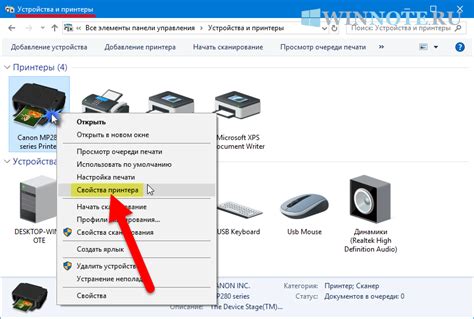
Если ваш ноутбук не видит принтер, важно убедиться в правильности настроек принтера и его работе в сети.
1. Убедитесь, что принтер включен и подключен к компьютеру или сети. Проверьте также наличие возможных ошибок, указанных на дисплее принтера.
2. Проверьте, что ваш ноутбук подключен к той же сети, что и принтер. Убедитесь в наличии сигнала Wi-Fi и правильности пароля, если применяется.
3. Проверьте настройки принтера. Зайдите в меню настроек принтера и убедитесь, что принтер находится в режиме подключения к сети. Если есть опция автоматического получения IP-адреса, активируйте ее.
4. Проверьте настройки компьютера. Зайдите в меню устройств и принтеров в панели управления вашего ноутбука и убедитесь, что принтер указан как установленное устройство.
5. Проблема может быть связана с брандмауэром или антивирусным программным обеспечением на вашем компьютере. Попробуйте временно отключить брандмауэр или антивирусную программу и проверить, будет ли принтер виден.
6. Если у вас есть другой компьютер или устройство, попробуйте подключить принтер к нему и проверить его работу. Если принтер виден на другом устройстве, проблема может быть связана с вашим ноутбуком и его настройками.
7. Если ничто из вышеперечисленного не помогло, попробуйте переустановить драйвер принтера на вашем ноутбуке. Скачайте последнюю версию драйвера с официального сайта производителя и следуйте инструкциям по установке.



